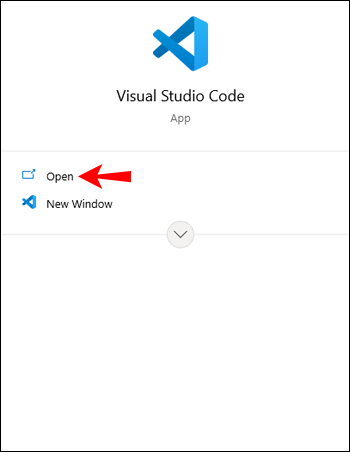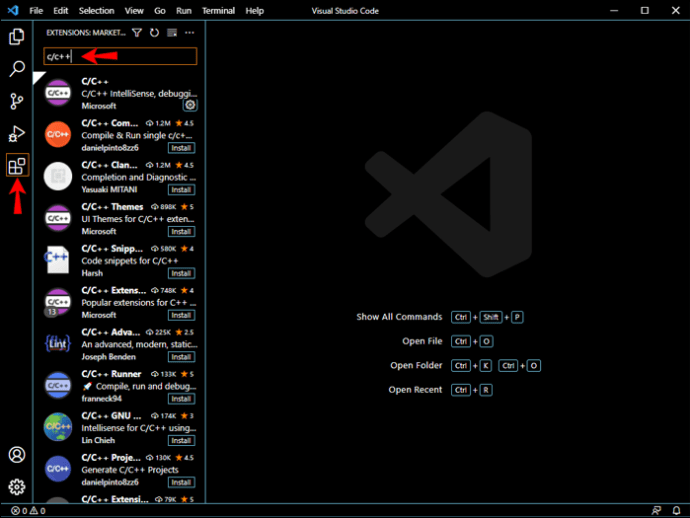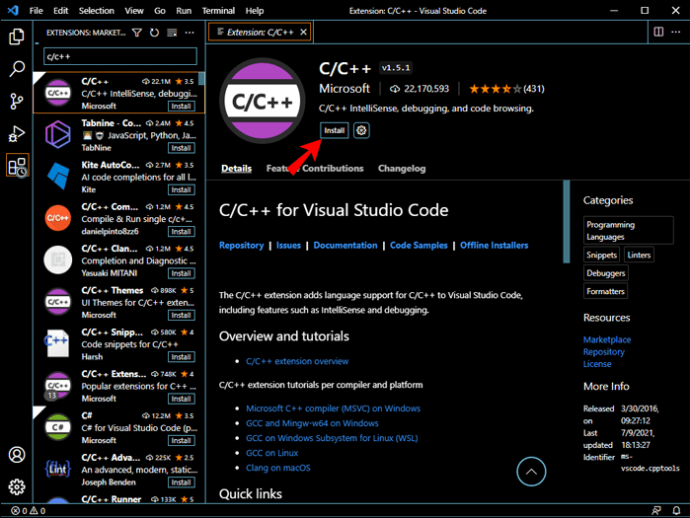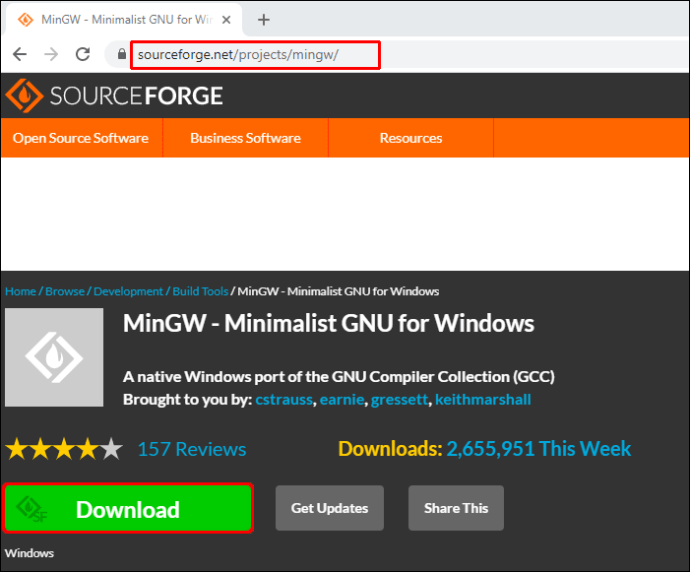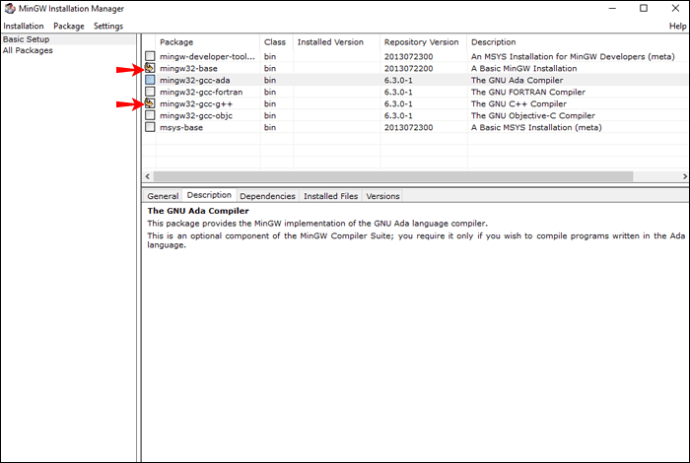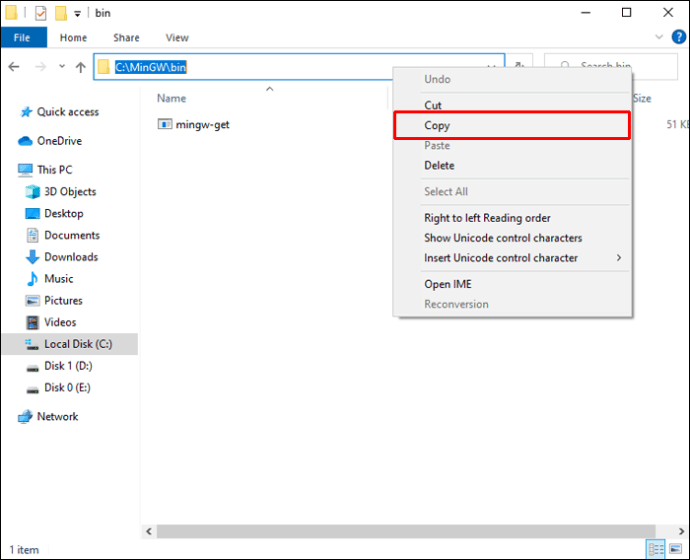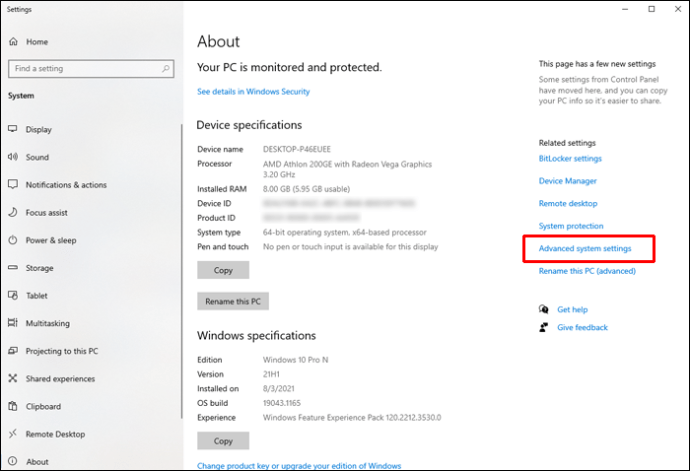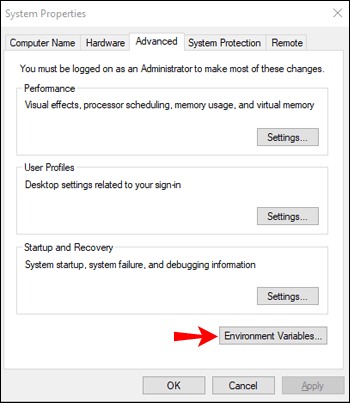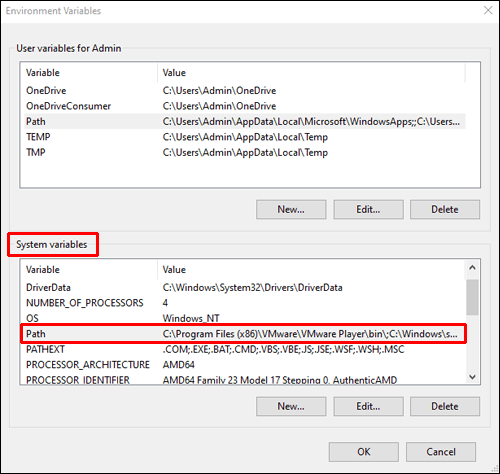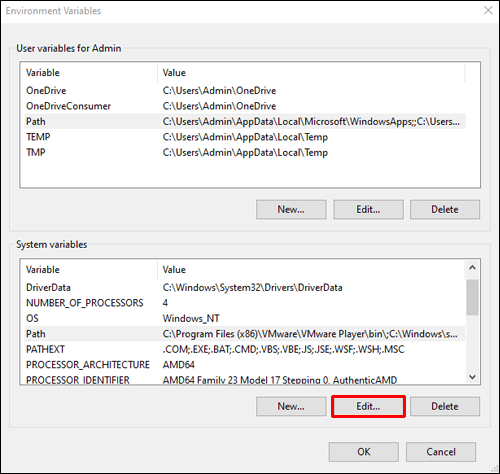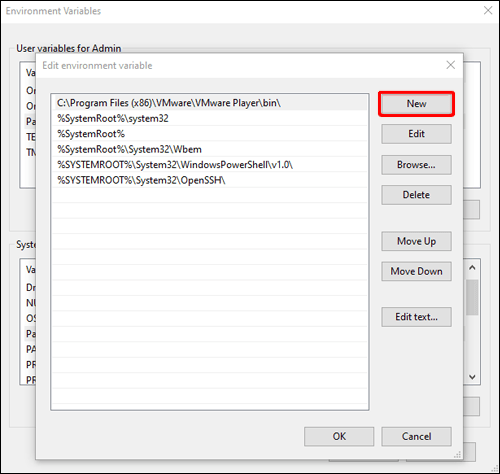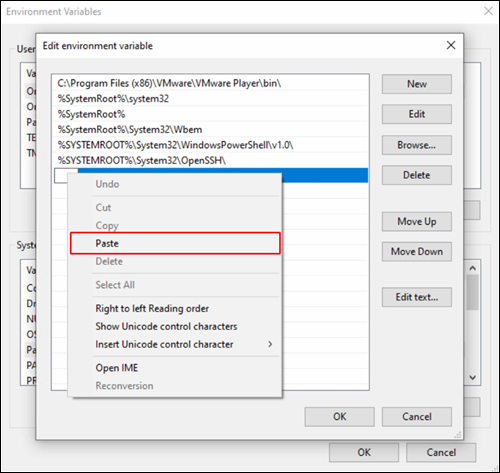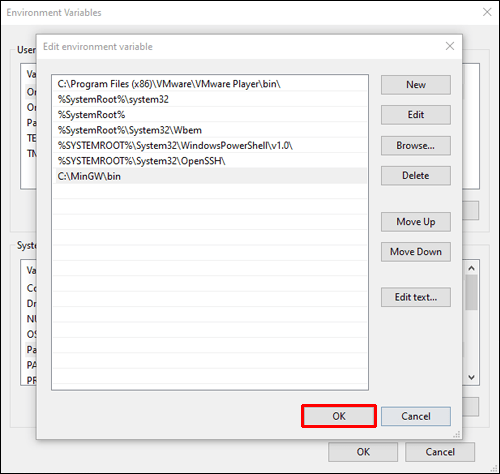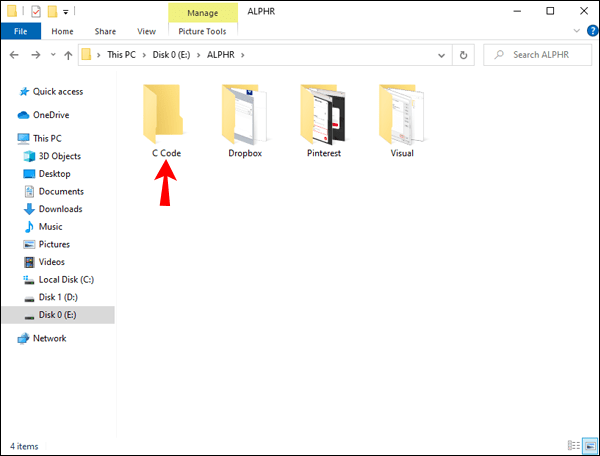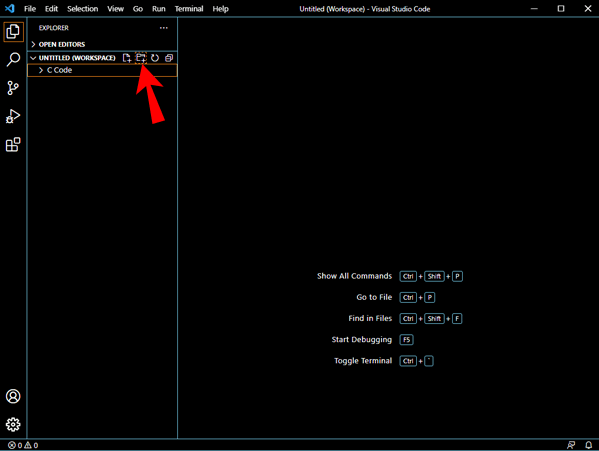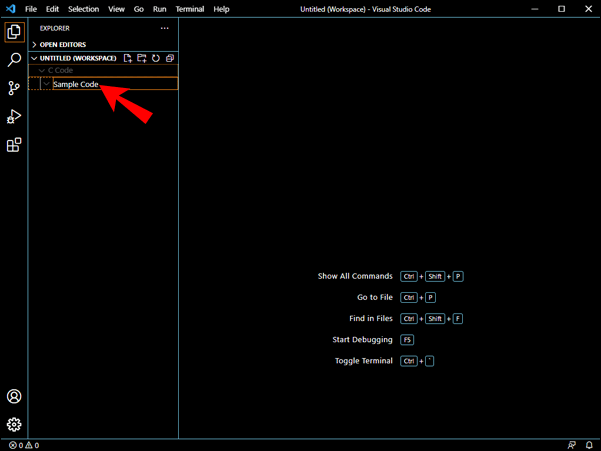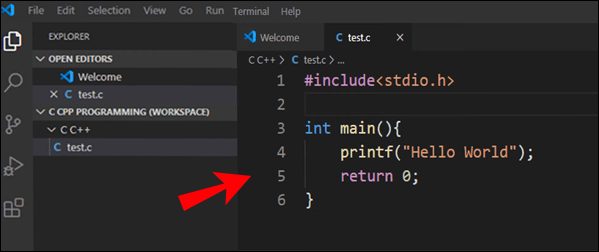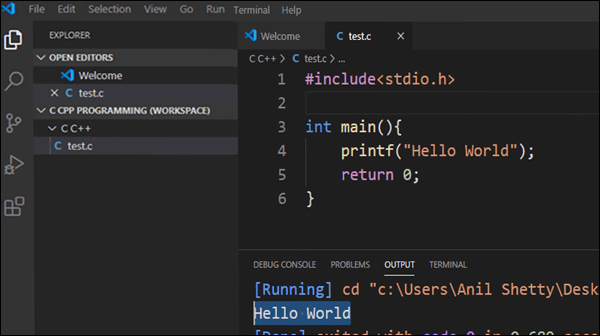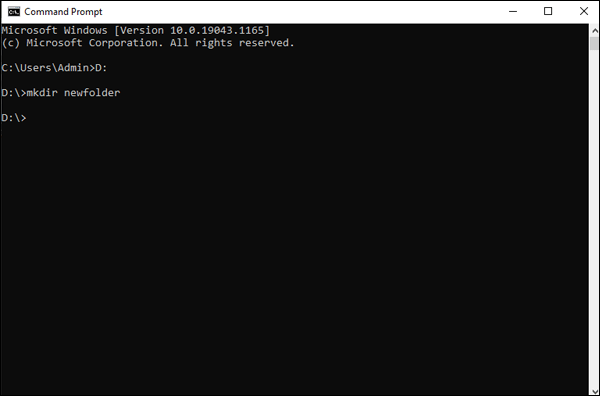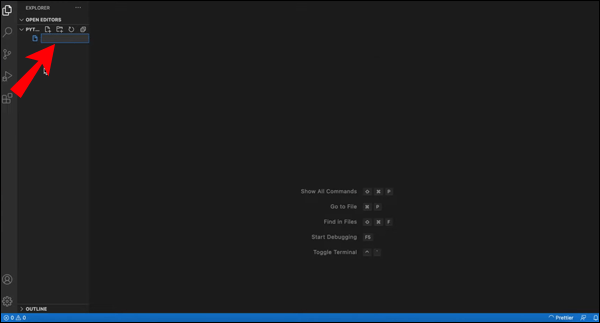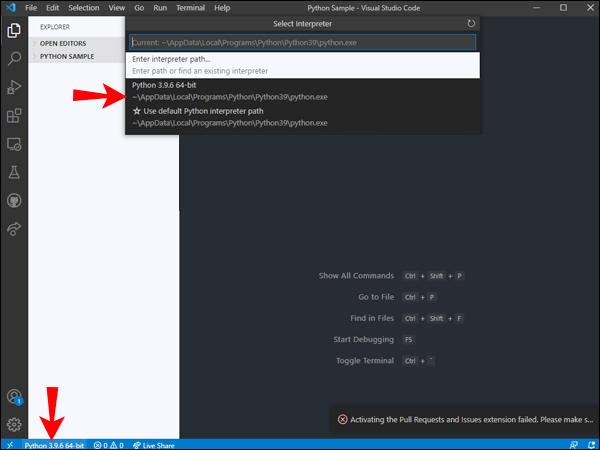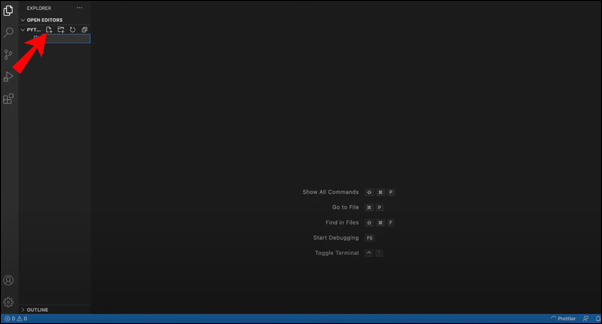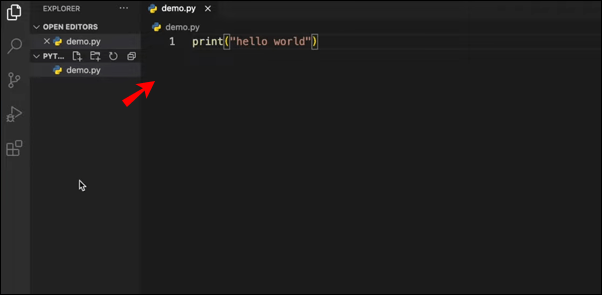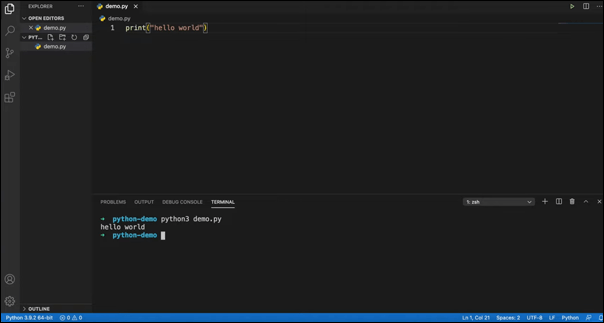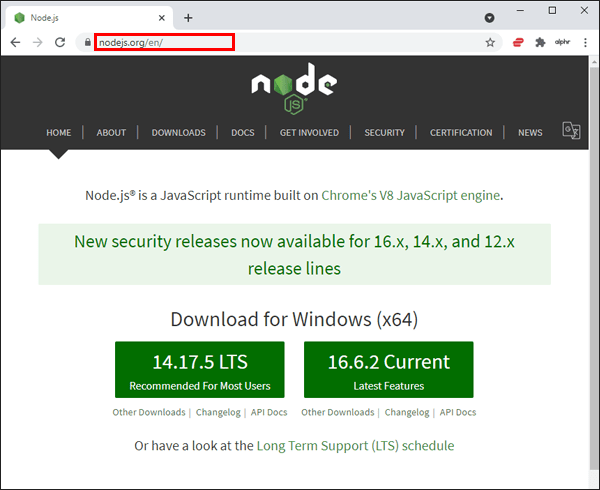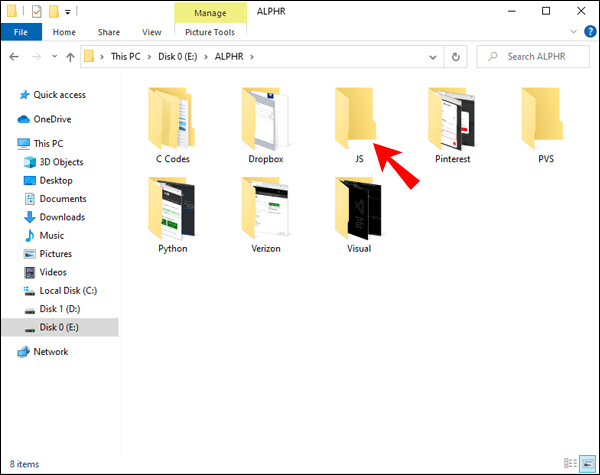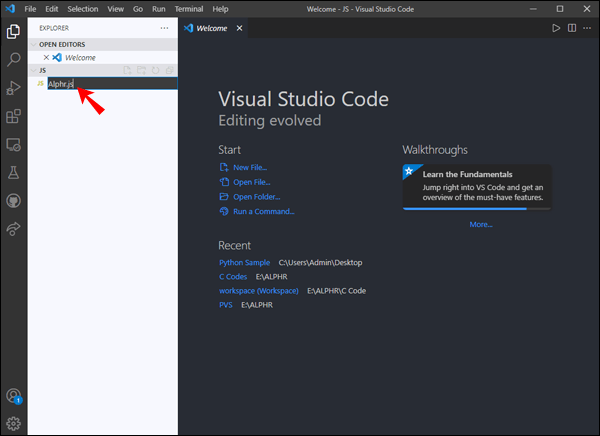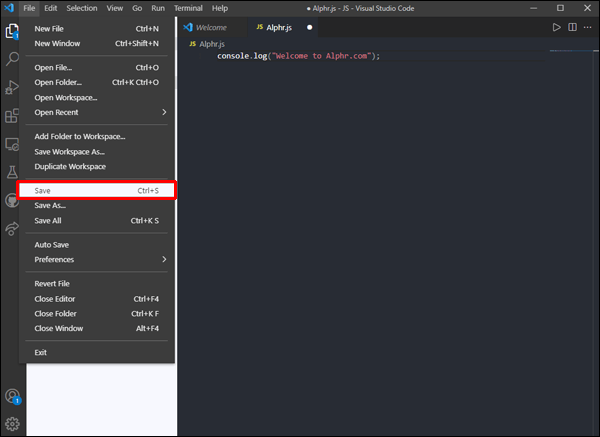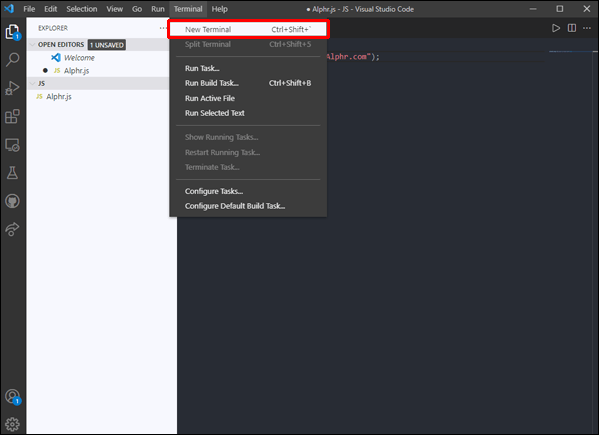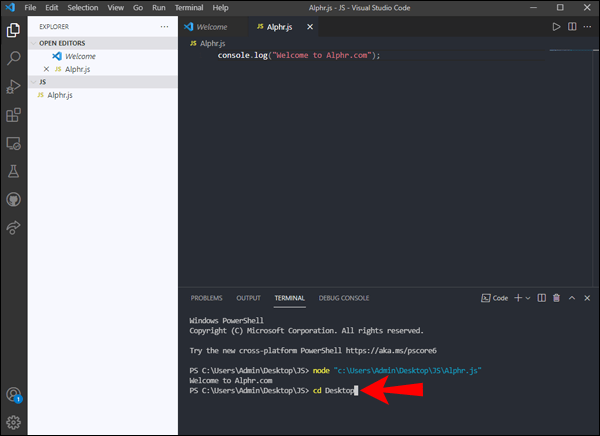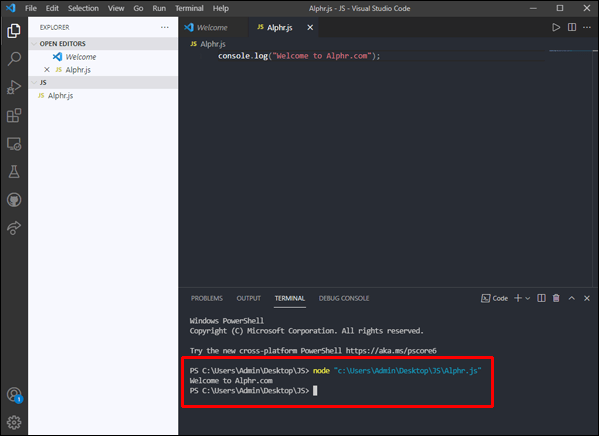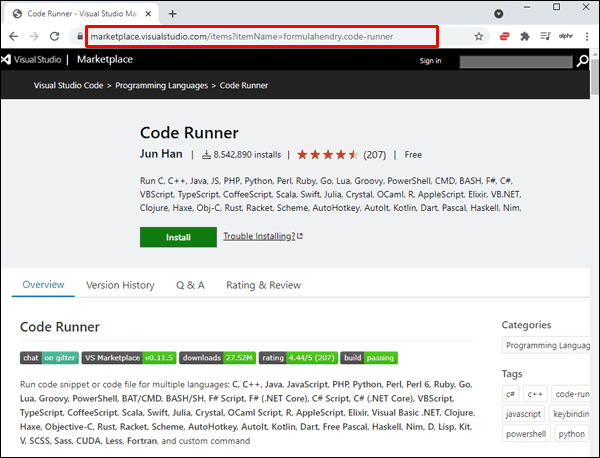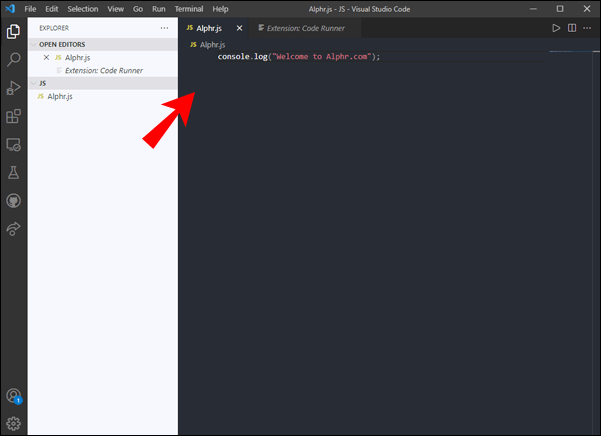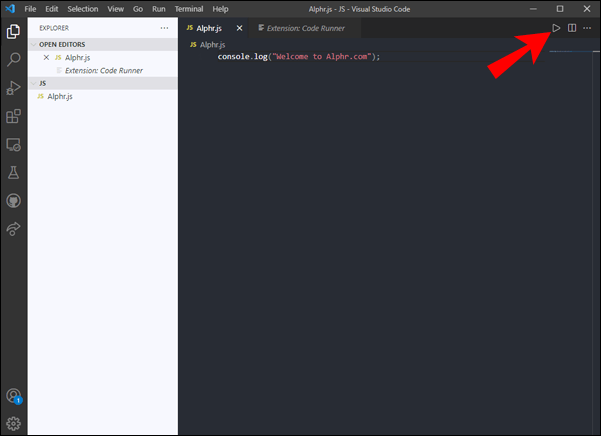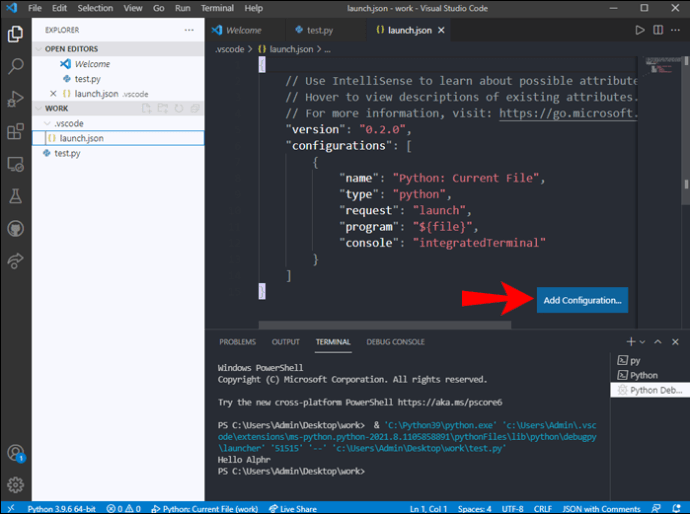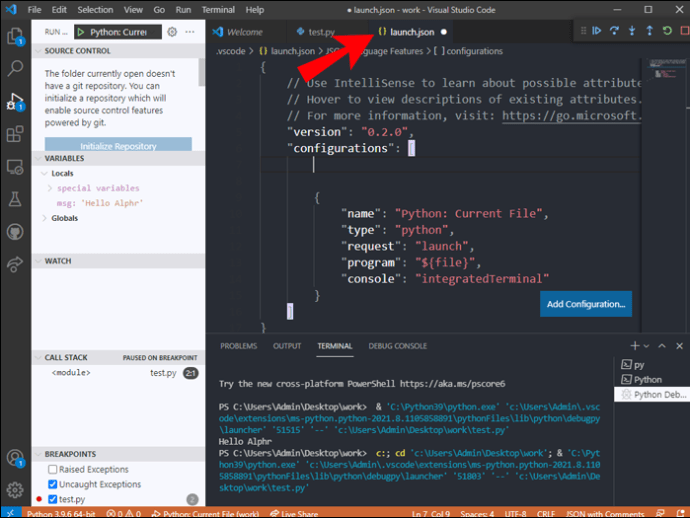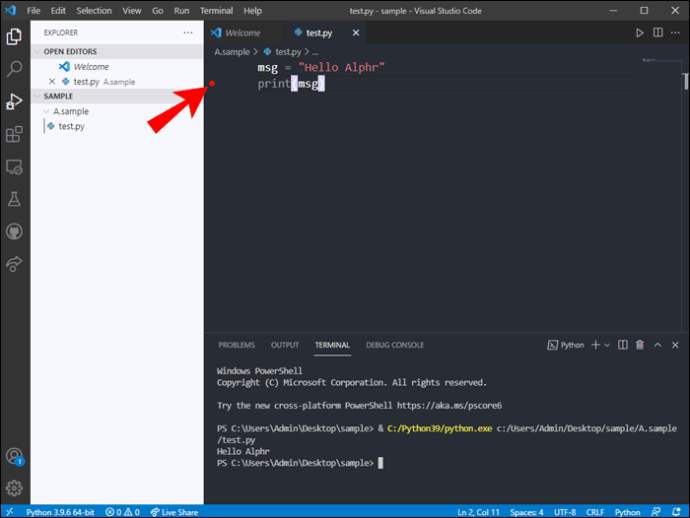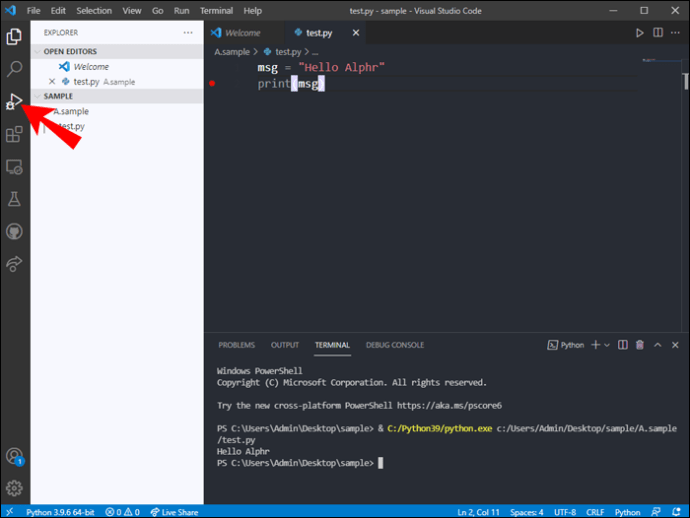Един от най-популярните редактори на изходния код, Visual Studio Code, обикновено наричан VS Code, е много удобен за начинаещи. Удобният за потребителя интерфейс и разширените функции го правят предпочитан както за начинаещи, така и за ветерани програмисти.

Ако сте нов в VS Code и търсите опростено ръководство за стартиране на код, вие сте на правилното място. Ще ви преведем през настройването на необходимия софтуер и изпълнението на код, използвайки познати езици като C/C ++ и Python, както и как да стартирате аргументи от командния ред.
Пряк път за стартиране на код във VS код
Във VS Code трябва само да използвате пряк път, за да стартирате кода си. Този пряк път е Ctrl + Alt + N. Има още няколко начина за стартиране на код.
Натискането на F1 и след това избор на „Run Code“ също работи. Ако искате да го напишете след натискане на F1, можете да го направите и вие.
Потребителите могат да кликнат с десния бутон върху текстовия редактор и след това да изберат „Изпълни код“ в контекстното меню. Само с две кликвания вашият код ще се изпълни.
„Run Code“ също е опция в заглавното меню на редактора и контекстното меню на File Explorer.
Ако искате да спрете изпълнението на кода си, пряк път е Ctrl + Alt + M. Натискането на F1 също ви позволява да изберете опцията „Stop Code Run“. Тази опция е налична и в заглавното меню на редактора и изходния канал.
И накрая, можете да щракнете с десния бутон върху изходния канал, за да отворите контекстното меню и да изберете „Stop Code Run“.
Изучаването на тези преки пътища и методи би трябвало да улесни изпълнението и спирането на кода в различни ситуации.
Как да стартирате C код във VS код
Освен че знаете C код и VS код, ще трябва да изтеглите разширението C/C ++. Без него няма да можете да стартирате C код във VS Code.
Това са инструкциите за стартиране на C код във VS Code:
Настройване на необходимия софтуер
- Стартирайте VS Code.
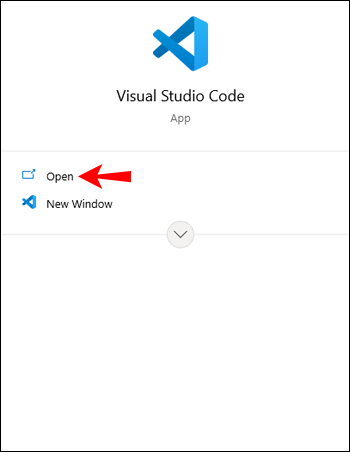
- Намерете разширението C/C ++ на пазара за разширения.
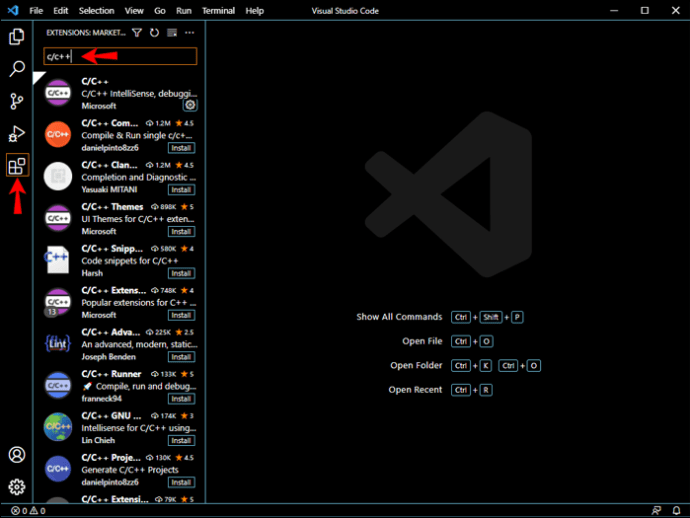
- Инсталирайте разширението.
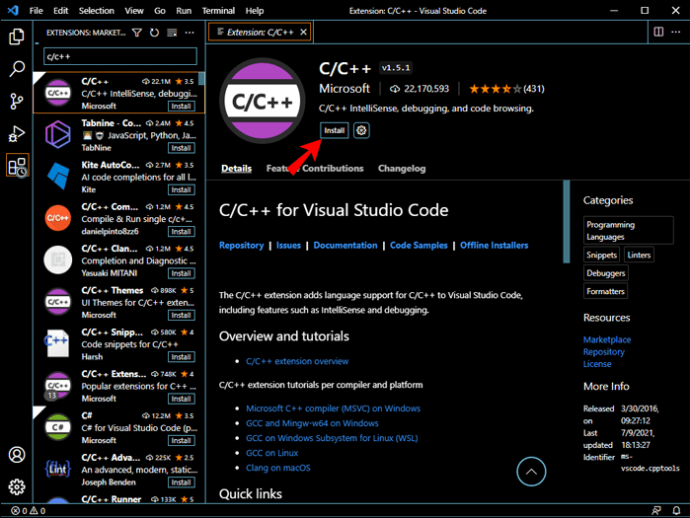
- Изтеглете и инсталирайте MinGW.
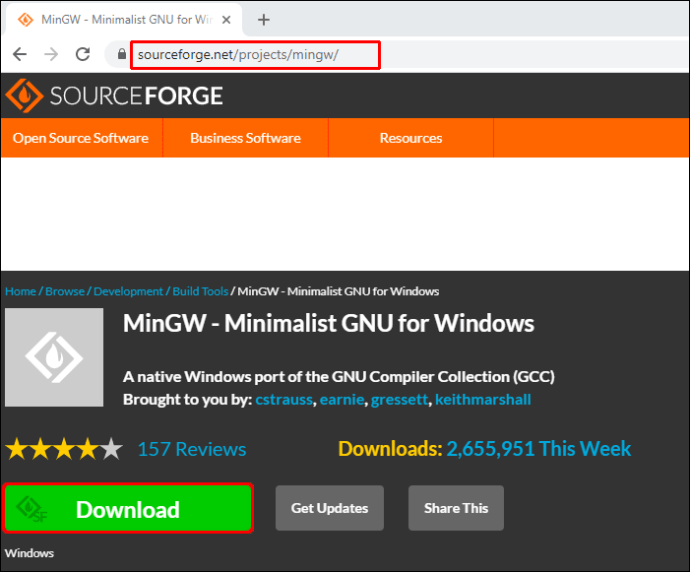
- Уверете се, че сте инсталирали опциите „Mingw32-base package“ и „Ming32-gcc-g ++ package“.
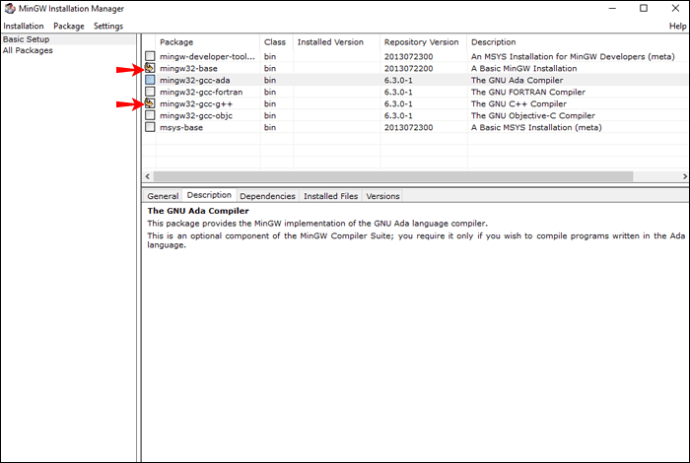
- Копирайте пътя към папката „bin“ в MinGW.
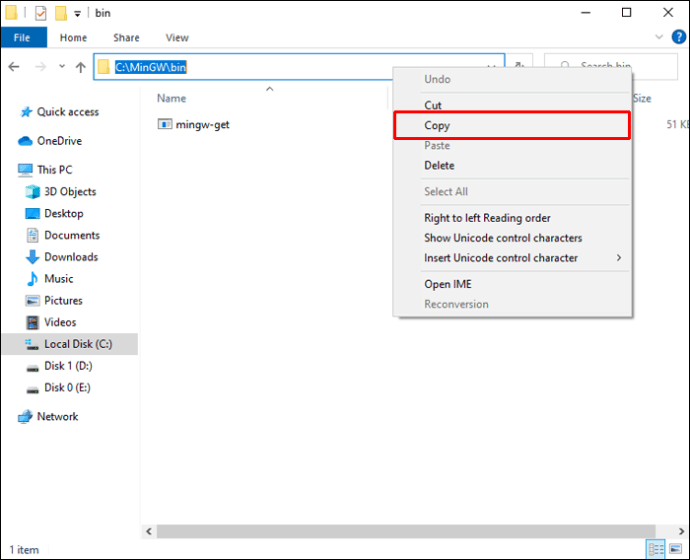
- Отидете на разширените системни настройки на Windows.
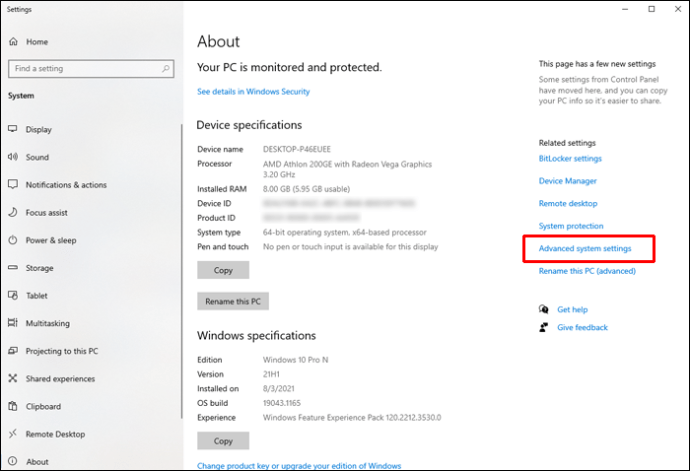
- Изберете „Променливи на околната среда“.
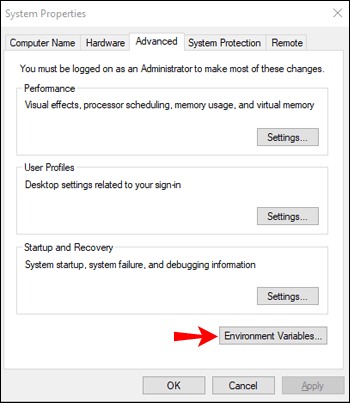
- В секцията „Системни променливи“ щракнете върху „Път“.
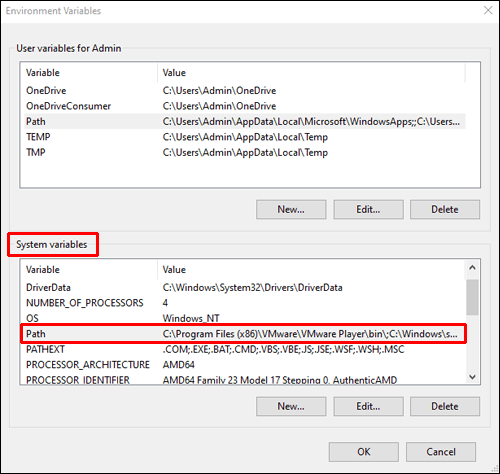
- Изберете „Редактиране“.
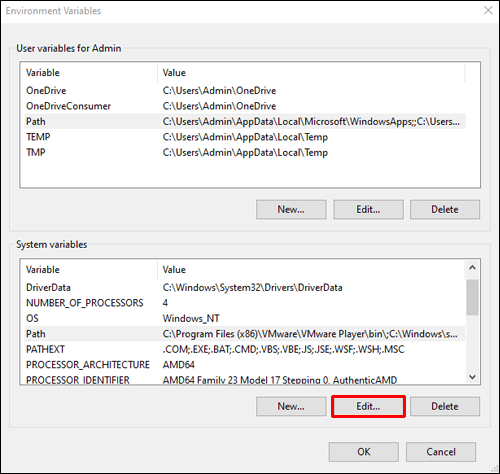
- Изберете нов път.
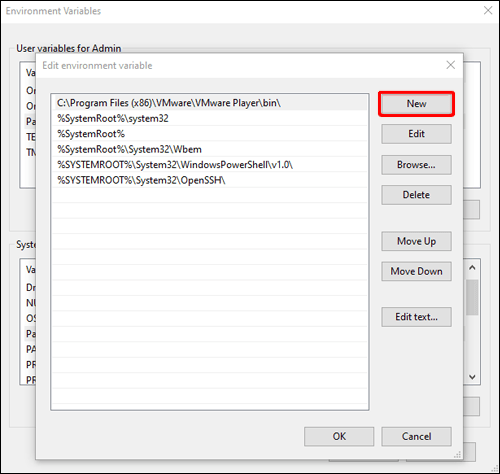
- Поставете пътя на MinGW и щракнете върху бутона „OK“.
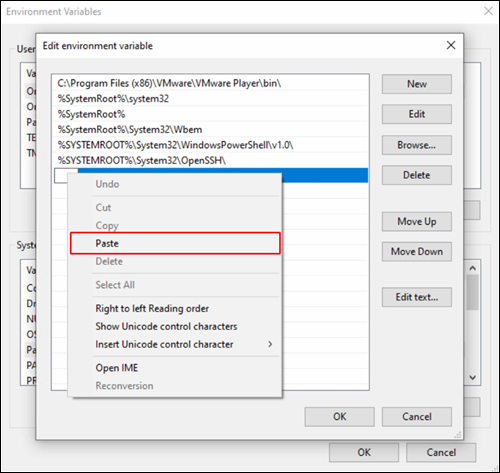
- Щракнете върху „OK“ за другите изскачащи прозорци.
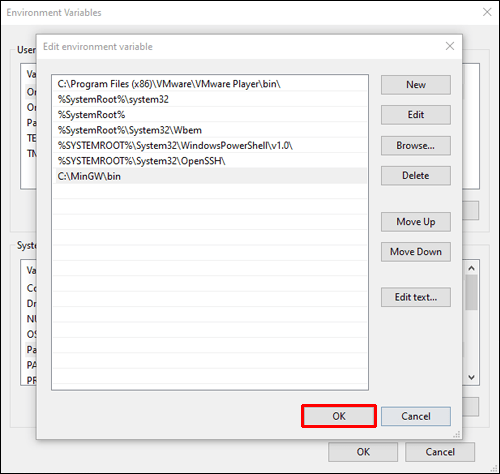
Кодиране във VS код
- Създайте папка за вашия C код.
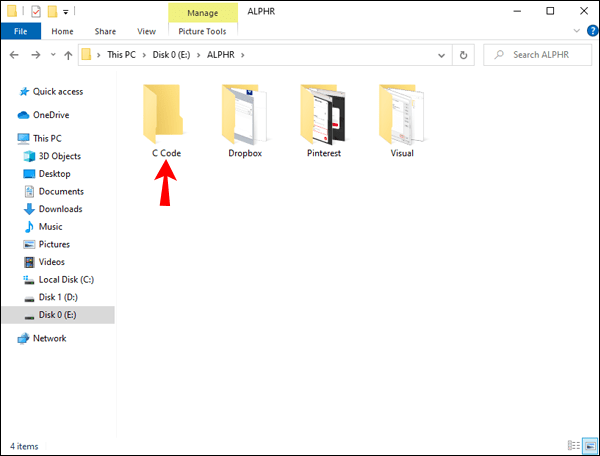
- Добавете папка към VS Code.
- Задръжте курсора на мишката върху папката C code и щракнете върху бутона „+“.
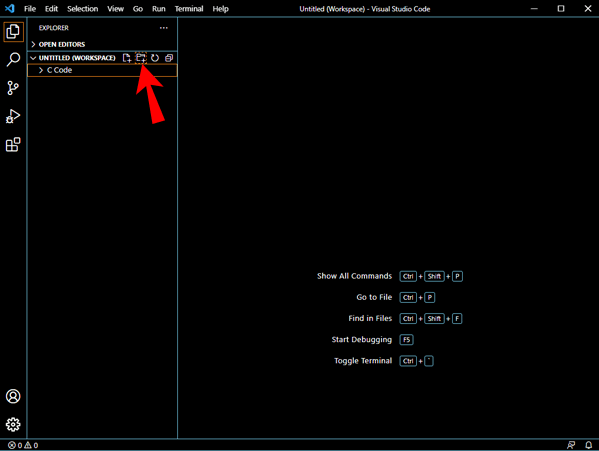
- Напишете името на файла.
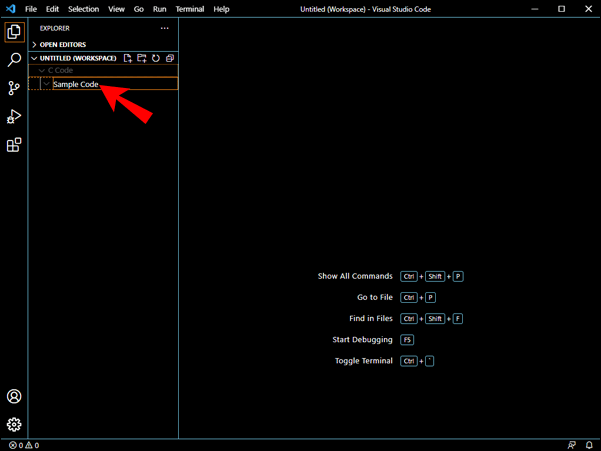
- Започнете кодирането в C.
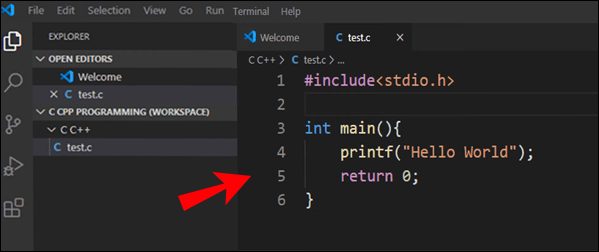
- Изпълнете кода с Ctrl + Alt + N или някой от другите методи, споменати по -горе.
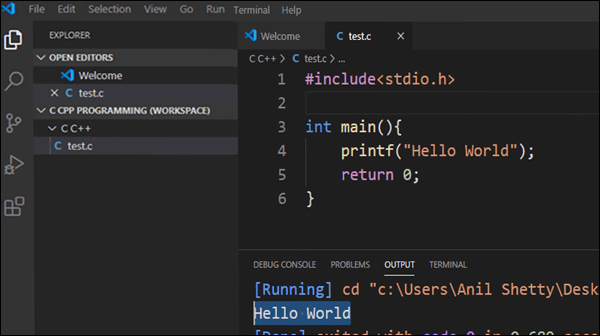
След като завършите еднократната настройка на софтуера, ще можете лесно да използвате VS Code и езика C. Просто се уверете, че другите необходими програми са правилно инсталирани, преди да стартирате кода, особено пакетите.
Как да стартирате Python Code във VS Code
Изпълнението на Python код във VS Code е сравнително лесно. Ще ви трябва разширение и интерпретатор на Python. Първият се намира на пазара за разширения на VS Code, но интерпретаторите на Python варират в зависимост от начина на инсталиране.
Преди да инсталирате другите, вече трябва да имате Python на вашия компютър. Важно е да го проверите предварително.
След като предварителните мерки не са на път, нека да влезем в процеса на кодиране.
- С командния ред създайте празна папка и я отворете.
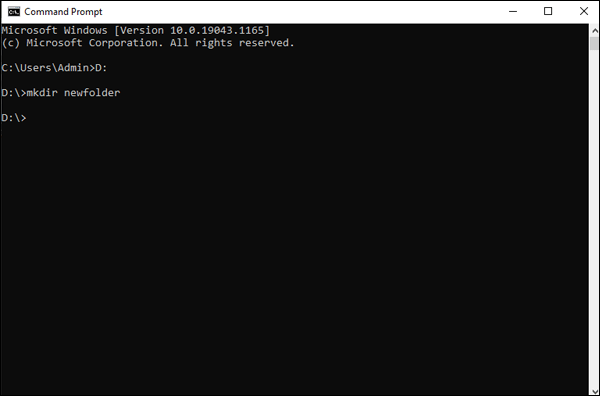
- Отворете VS Code в новата празна папка.
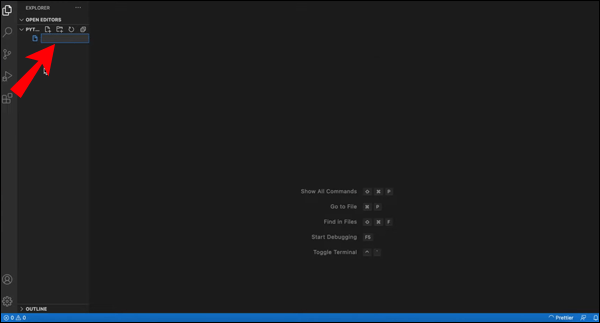
- Изберете интерпретатора на Python за VS код, който да използвате.
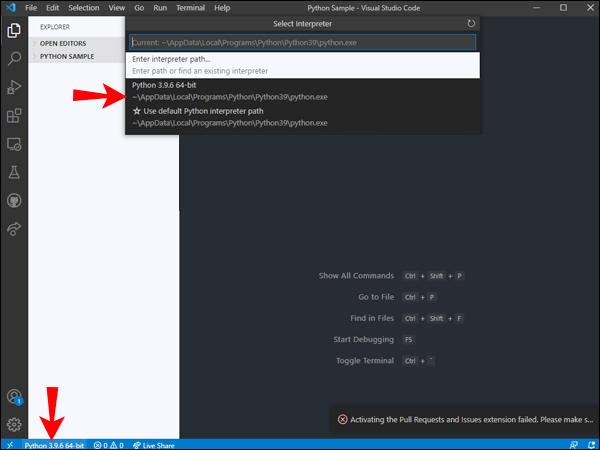
- Създайте изходен файл на Python.
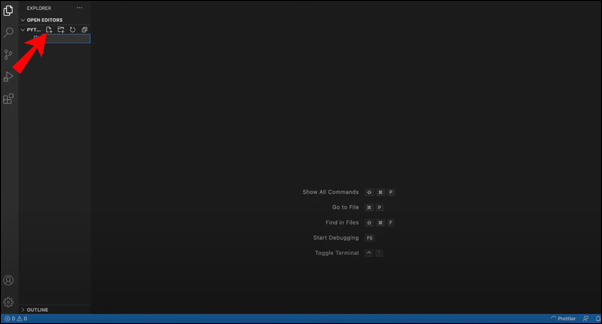
- Започнете кодирането в Python.
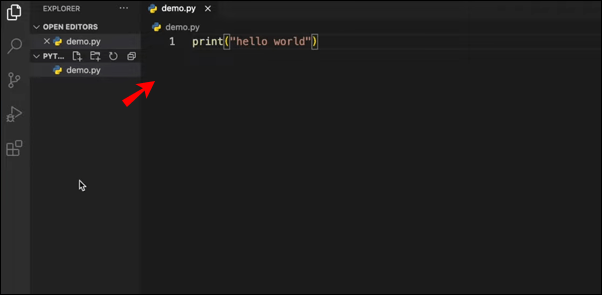
- Стартирайте кода на Python, като щракнете върху бутона „Възпроизвеждане“ в горния десен ъгъл на редактора.
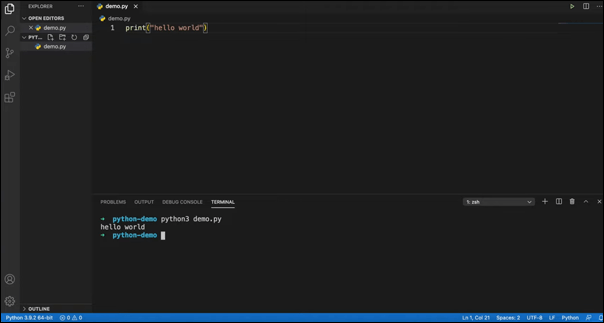
Интерпретаторът, който инсталирате, зависи от вашите нужди, но VS Code работи невероятно добре с Python, независимо от вашия избор на преводач.
Как да стартирате JS код във VS код
JavaScript работи още по -добре във VS Code, тъй като последният вече има JavaScript IntelliSense, рефакторинг и допълнителни разширени функции за езика. Тъй като VS Code работи толкова добре с JS Code, не е необходимо предварително предварително конфигуриране, за да започнете да работите веднага.
Ето как ще стартирате JavaScript кода във VS Code:
- Изтеглете и инсталирайте NodeJS на вашия компютър.
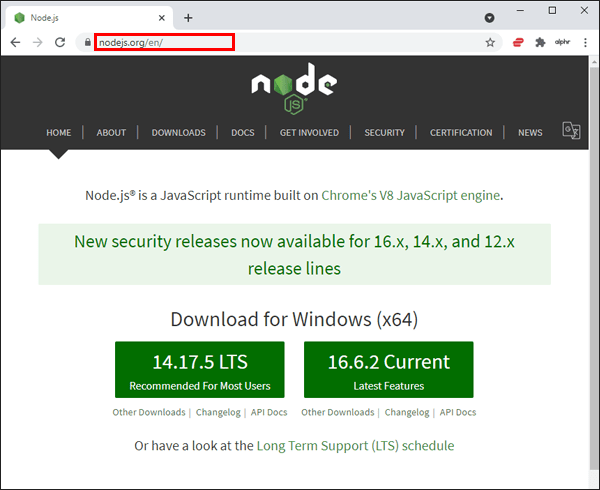
- Стартирайте VS Code и създайте нова папка.
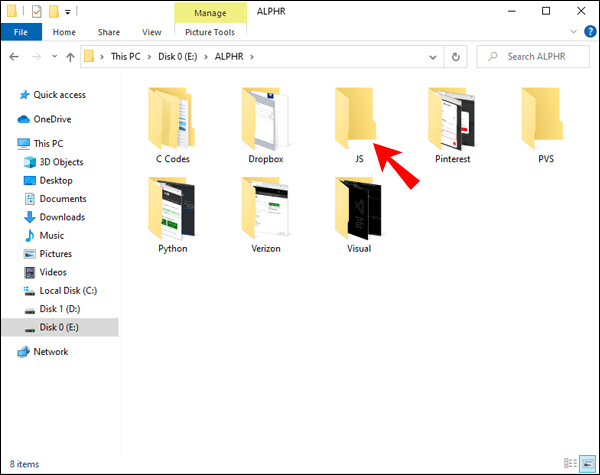
- Запишете в JS и дайте име на файла с разширението .js.
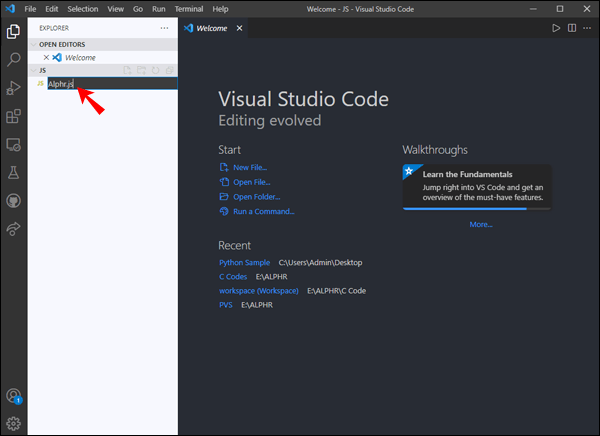
- Запазете промените.
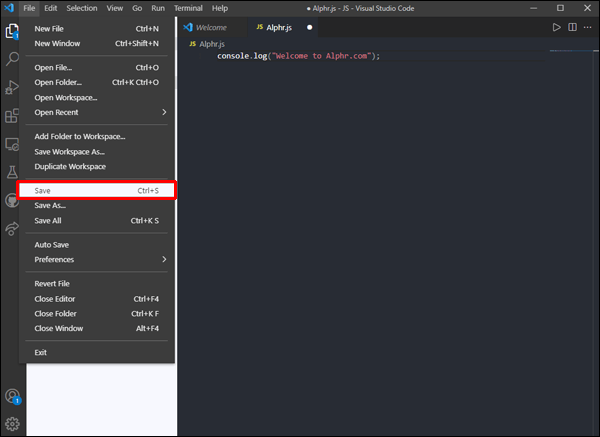
- Отворете терминал за VS код.
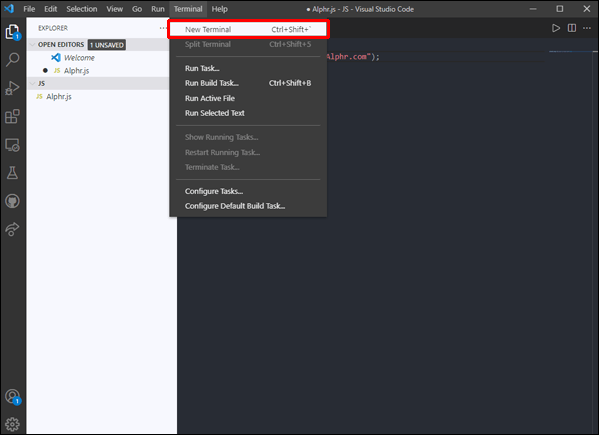
- Тип "
cd yourdirectoryname”, За да отидете до кода на JavaScript.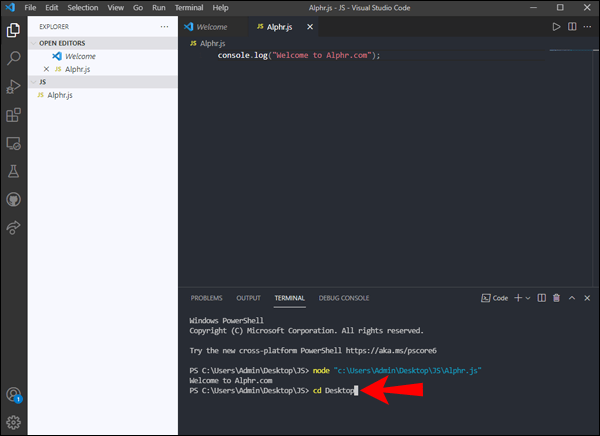
- Ако искате да проверите изхода на кода си, въведете „
възел yourfilename”И изчакайте.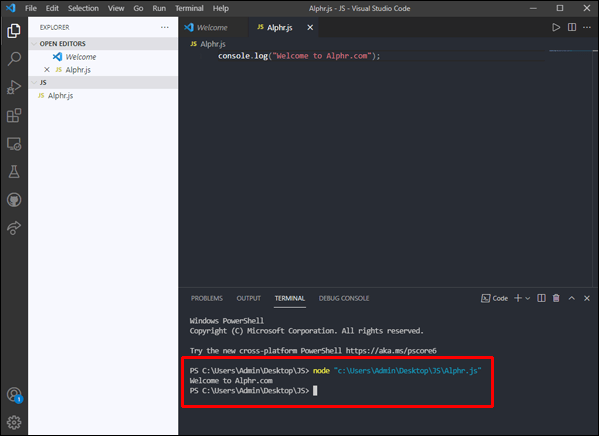
Вашата директория и файлове ще бъдат наименувани по различен начин, затова ги включихме само като имена на заместители.
Съществува и по -ясен начин за стартиране на JavaScript код:
- Инсталирайте Code Runner.
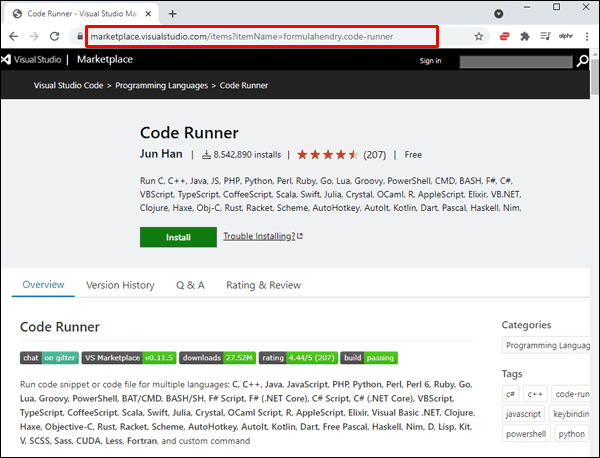
- Напишете или отворете JavaScript код файл.
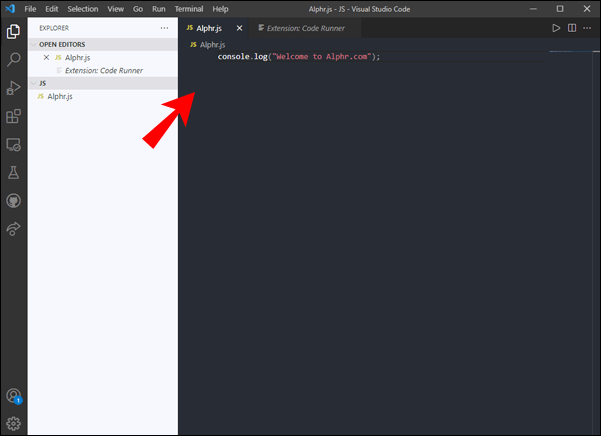
- Изпълнете кода с Ctrl + Alt + N или друг метод.
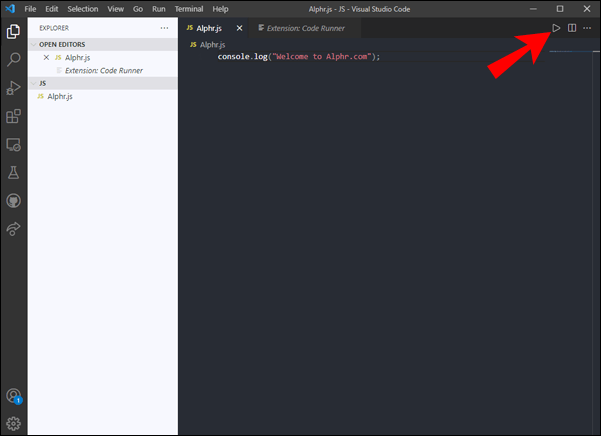
- Прозорецът за изход ще покаже вашия код.
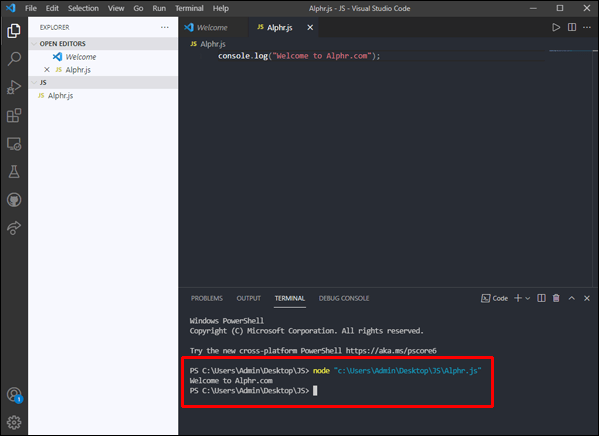
Ако искате да тествате само няколко реда код и след това да го запишете, този метод блести. Можете да завършите в рамките на минута и да имате файл, готов за съхранение за бъдеща употреба.
Как да стартирате код с аргументи във VS Code
Аргументите на командния ред са за отстраняване на грешки или стартиране на кодови файлове, а VS Code е напълно съвместим с тези типове кодове и отстраняване на грешки. В този раздел ще научите как да стартирате код с аргументи.
Преди да направите това, трябва да получите „launch.json“. Ако го нямате, можете да го създадете, като изпълните следните стъпки:
- Отидете на „Run“.

- Изберете „Добавяне на конфигурация“.
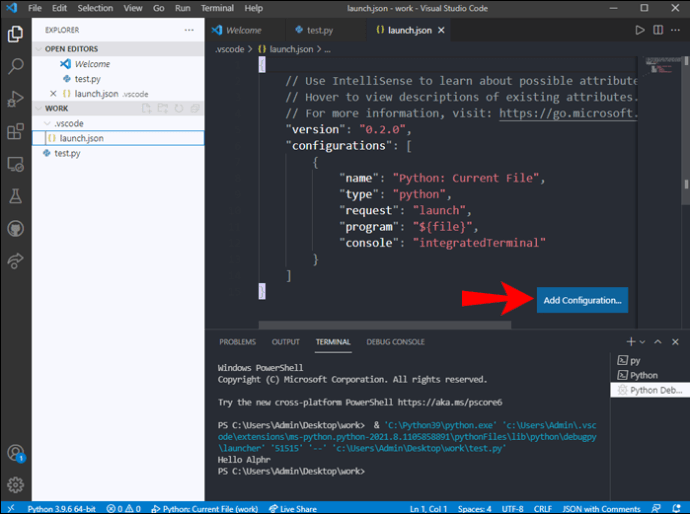
Следните стъпки са за стартиране на код с аргументи:
- Отворете launch.json.
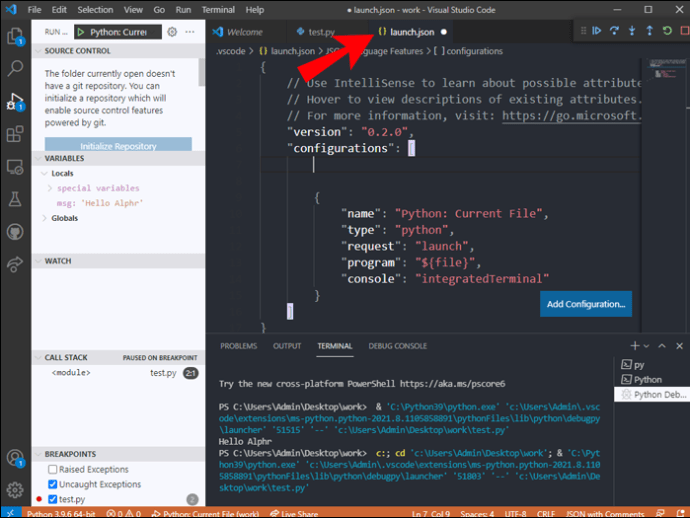
- Добавете аргументите си.
- Изберете файла за отстраняване на грешки.
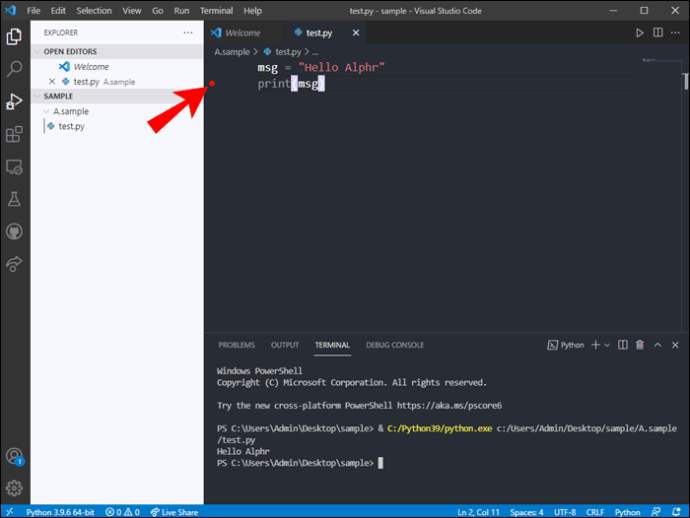
- Щракнете върху „Run And Debug“, за да отстраните грешките в кода си.
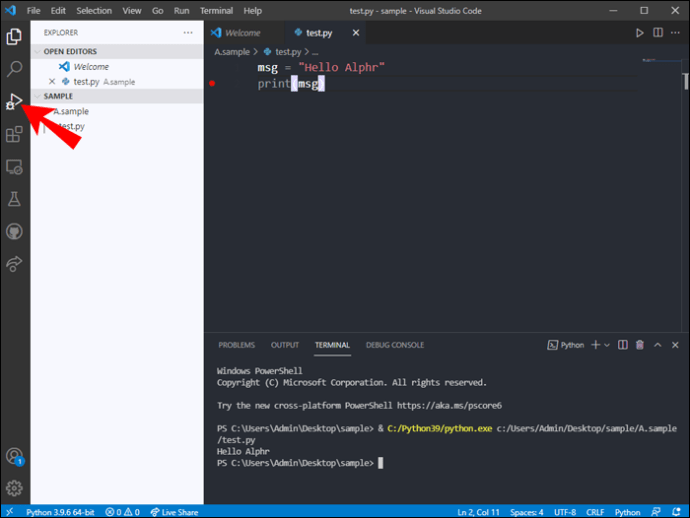
Това са основите на изпълнението на кода ви с аргументи. В този случай говорим за Python, тъй като това е най -простият пример.
Кодирането стана лесно
С тези знания, изпълнението на код във VS Code трябва да стане толкова естествено, колкото дишането - с достатъчно практика. Различните езици, които можете да използвате с VS Code, го превръщат в мощна и ясна IDE, която можете да вземете. Като такива много разработчици силно препоръчват начинаещите програмисти да се научат как да го използват.
Обичате ли да използвате VS Code? Какво мислите за интерфейса? Кажете ни вашите мисли в раздела за коментари по -долу.